Solutions pour ordinateur ne reconnaissant pas l'iPhone

Lorsque vous connectez l'iPhone à l'ordinateur avec un câble USB pour transférer des photos et des vidéos, vous pouvez trouver le message d'erreur "0xE", qui indique que l'iPhone ne reconnaît pas Windows ou Mac. Quelles devraient être les principales raisons du problème ? En fait, trois aspects principaux affectent l'ordinateur qui ne reconnaît pas l'iPhone, l'iPhone, le câble USB et l'ordinateur. Assurez-vous simplement que tout fonctionne afin de résoudre le problème.
Partie 1: Comment réparer l'ordinateur sans reconnaître l'iPhone avec un câble USB
En cas de problème avec le câble USB, l’iPhone ne reconnaît pas l’ordinateur. Comme pour le cas, vous devez utiliser le câble USB d'origine et vous assurer de la connexion entre l'ordinateur et l'iPhone.
Solution 1: vérifiez la connexion du câble avec le câble USB d'origine
Étape 1: Débranchez le câble USB entre l’iPhone et l’ordinateur. Vérifiez s'il y a de la saleté dans la fente USB du PC et du connecteur USB de l'iPhone.
Étape 2: Utilisez le câble USB d'origine pour connecter à nouveau l'iPhone à l'ordinateur. Un autre câble USB est capable de vérifier la connexion du câble.
Étape 3: Redémarrez votre ordinateur, votre iPhone, votre iPad, votre iPod ou tout autre appareil iOS pour vérifier s'il est capable de réparer l'iPhone sans reconnaître le problème.

Solution 2: Faites confiance à cet ordinateur lorsque vous vous connectez avec un câble USB
Étape 1: Connectez l'iPhone, l'iPad ou l'iPod à l'ordinateur avec un câble USB.
Étape 2: Entrez le code d'accès si vous en avez un pour verrouiller l'iPhone.
Étape 3: Lorsque l'ordinateur apparaît dans une case "Faites confiance à cet ordinateur?" Cliquez ensuite sur le bouton "Trust" pour connecter votre iPhone et votre ordinateur.
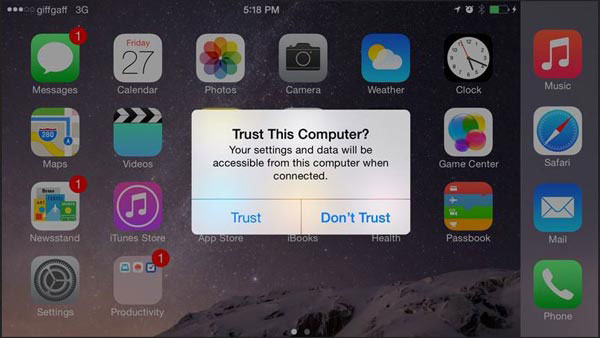
Partie 2: Comment résoudre l'iPhone ne reconnaîtra pas l'ordinateur sur l'iPhone
Solution 3: mise à jour de l'iPhone vers iOS 15 dernière version
Lorsque vous utilisez l'ancien iOS, vous ne pourrez peut-être pas reconnaître l'ordinateur sur l'iPhone. Afin de résoudre le problème, vous pouvez mettre à jour iPhone vers la dernière version d'iOS 15, comme ci-dessous.
Étape 1: Connectez l'iPhone à l'environnement Wi-Fi, puis accédez à "Paramètres"> votre identifiant Apple> "iCloud"> "Sauvegarde". Et puis assurez-vous que "iCloud Backup" est activé. Appuyez sur "Sauvegarder maintenant" pour synchroniser les données de l'iPhone sur iCloud.
Étape 2: Allez dans "Paramètres"> "Général"> "Mise à jour du logiciel", puis attendez "iOS 11" et choisissez "Télécharger et installer". Acceptez les différents termes et conditions, puis redémarrez une fois l'installation terminée et démarrez sous iOS 15.
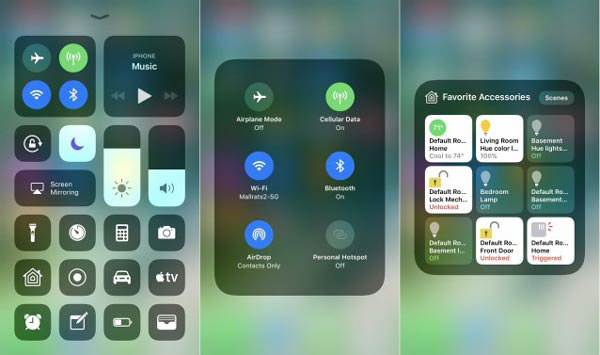
Solution 4: efface et restaure l'iPhone
S'il y a une erreur vitale pour l'iPhone, vous pouvez également effacer et restaurer l'iPhone pour corriger l'ordinateur sans reconnaître le problème de l'iPhone. Voici les étapes détaillées pour se débarrasser du problème.
Étape 1: Lancez l'application "Paramètres" sur iPhone, puis appuyez sur l'option "Général".
Étape 2: Faites défiler pour taper sur "Réinitialiser", puis choisissez "Effacer tout le contenu et les paramètres".
Étape 3: Entrez le mot de passe pour supprimer les données iPhone.
Étape 4: Connectez l'iPhone à iTunes via un ordinateur pour restaurer l'iPhone à partir d'une sauvegarde iTunes, ce qui permet de résoudre le problème.
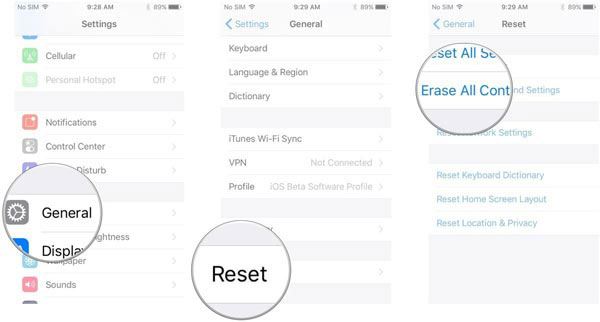
Partie 3: Comment se débarrasser de l'iPhone ne reconnaît pas Win ou Mac de l'ordinateur
Solution 5: fermez tous les programmes et redémarrez l'ordinateur
Étape 1: Si vous exécutez de nombreux programmes, cela rend l'ordinateur lent et difficile à réagir. C'est la raison pour laquelle l'ordinateur ne reconnaît pas l'iPhone. Désactivez donc les programmes et attendez quelques minutes pour reconnaître le périphérique.
Étape 2: Désactivez temporairement les logiciels de sécurité, tels que les antivirus ou les pare-feu. Parfois, ces programmes peuvent empêcher l'ordinateur d'accéder à votre iPhone.
Étape 3: Si cela ne fonctionne toujours pas, vous pouvez redémarrer l'ordinateur pour savoir s'il fonctionne ou non. Cela peut vous aider à gagner beaucoup de temps. Débranchez simplement l'ordinateur du connecteur d'alimentation, mais ne vous contentez pas d'appuyer sur le bouton d'alimentation pour éteindre votre ordinateur. C'est vraiment important!
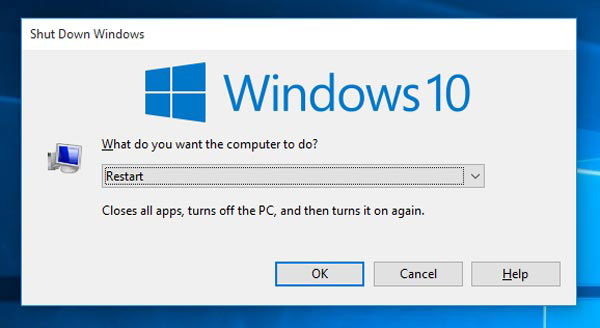
Solution 6: mise à jour d'iTunes sur Windows et Mac
Étape 1: Désinstallez d'abord iTunes. Et puis allez sur le site officiel d'Apple pour installer la dernière version iTunes à nouveau.
Étape 2: Et puis vous pouvez connecter l'iPhone à l'ordinateur pour vérifier si iPhone ne reconnaît toujours pas votre ordinateur.
Étape 3: Ouvrez l'option "Gestionnaire de périphériques", puis développez "Contrôleurs de bus série universels".
Étape 4: Après cela, vous pouvez trouver le "Pilote USB Apple Mobile Device" dans le menu, choisissez les "Propriétés" avec un double clic.
Étape 5: Accédez à l'onglet Pilote, puis mettez à jour le pilote en conséquence.

Solution 7: Vérifiez le pilote USB du périphérique mobile Apple
Si les solutions ci-dessus ne fonctionnent pas pour vous, vous pouvez installer ou réinstaller le pilote USB Apple Mobile Device pour réparer l'ordinateur sans reconnaître l'iPhone.
Fixer l'iPhone ne reconnaissant pas avec Windows
Étape 1: Déconnecte l'iPhone avec un ordinateur, puis connecte à nouveau votre iPhone à iTunes pour lancer iTunes.
Étape 2: Appuyez sur "Windows" option et "R" sur le clavier pour accéder à la commande Exécuter.
Étape 3: Puis entrez les informations suivantes:% ProgramFiles% \ Fichiers communs \ Apple \ Mobile Device Support \ Drivers
Étape 4: Après avoir cliqué sur le bouton "OK" et fait un clic droit sur le usbaapl64.inf et usbaapl.inf fichier. Et puis installez le pilote USB Apple Mobile Device pour résoudre le problème de l'ordinateur ne reconnaissant pas l'iPhone.
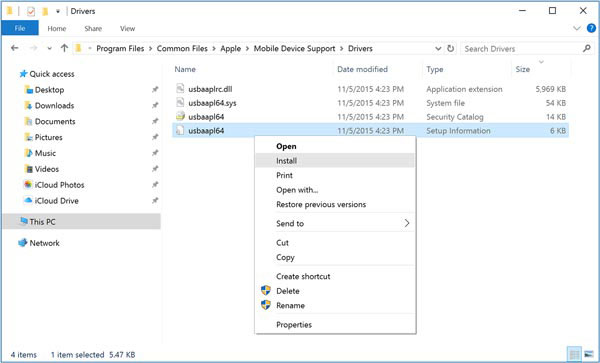
Réparer l'iPhone sans reconnaître avec Mac
Étape 1: Maintenez la touche "Option" enfoncée, puis allez dans "Menu Apple"> "Informations système" ou "Rapport système".
Étape 2: Et puis à partir de la liste de gauche, vous pouvez sélectionner USB.
Étape 3: Lorsque vous voyez l’iPhone, l’iPad ou l’iPod sous un périphérique USB, vous pouvez désinstaller un logiciel de sécurité tiers pour réparer l’iPhone sans reconnaître le problème.
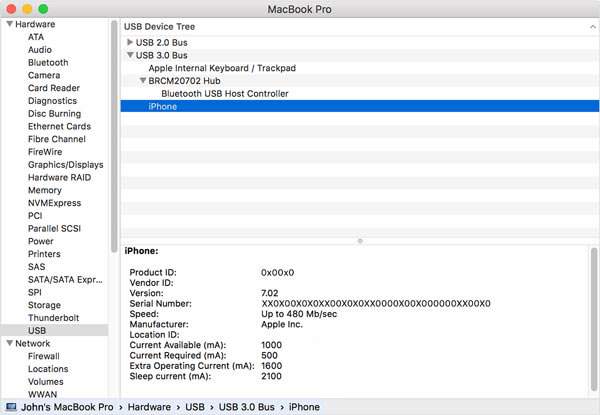
Solution 8: vérifiez le pilote USB du périphérique mobile Apple à partir du Gestionnaire de périphériques
Étape 1: Cliquez sur le bouton Démarrer ou sur le panneau de configuration pour accéder au Gestionnaire de périphériques de l'ordinateur et recherchez «devmgmt.msc».
Étape 2: Recherchez le périphérique inconnu et cliquez dessus, puis cliquez sur l'option Propriétés. Découvrez l'option Mettre à jour le pilote dans l'onglet Lecteur.
Étape 3: Si cette méthode a échoué, vous pouvez également télécharger et mettre à jour le pilote depuis le site Web pour corriger l’ordinateur sans reconnaître l’iPhone.

Conclusion
Après avoir lu cet article, vous pouvez trouver des solutions 8 pour réparer l'ordinateur sans reconnaître l'iPhone. Vérifiez d'abord les solutions avec le câble USB, puis mettez à jour l'iPhone iOS ou restaurez l'iPhone pour résoudre le problème. Si la solution ci-dessus ne fonctionne toujours pas, vous pouvez également résoudre le problème depuis l'ordinateur. Plus de questions sur la façon de se débarrasser de l'iPhone ne reconnaîtront pas le problème informatique, vous pouvez partager plus de commentaires dans l'article.







